Asus älykäs ele antaa virheen asennuksen aikana. Asus Smart Gesture, mikä tämä ohjelma on ja tarvitaanko sitä?
Asus Älykäs ele- millainen ohjelma tämä on, mihin se on tarkoitettu, miten se poistetaan? Joskus kannettavan tietokoneen käyttäjät löytävät vahingossa ohjelman tietokoneestaan eivätkä tiedä mitä tehdä sillä, mihin se on tarkoitettu, ja onko sen käytössä mitään järkeä? Itse asiassa näin ohjelmistopaketti On voimakas työkalu yksinkertaistaa käyttäjän ja laitteen välistä vuorovaikutusta eri eleillä.
Jos ostit kannettavan tietokoneen, jossa on sisäänrakennettu kosketuslevy, tämä ohjelma asennetaan oletusarvoisesti. Mutta valitettavasti monet omistajat kannettavat laitteet He eivät edes tiedä, mikä tällaisen apuohjelman toimintaperiaate on tai kuinka se asennetaan ja konfiguroidaan.
Nyt voit ohjelmoida eleohjaimia kosketuslevy yhdelle, kahdelle tai jopa kolmelle sormelle. Apuohjelmassa voit määrittää tämän työkalun siten, että kannettavan tietokoneen käyttö on mahdollisimman mukavaa ja toimivaa. Poista käytöstä tarpeettomia toimintoja erittäin yksinkertainen. Itse asiassa tällainen pieni apuohjelma voi kiinnittää minkä tahansa tietokoneen käyttäjän huomion ja laajentaa perusominaisuudet Windows.
Mihin Asus Smart Gesture -apuohjelmaa käytetään? Ohjelman ominaisuudet
 Ainutlaatuinen Asus Smart Gesture -apuohjelma on monitoiminen älykäs ohjain kannettavan tietokoneen kosketuslevyn mukauttamiseen. Avainominaisuus Tämä ohjelma on kyky estää tarpeettomat kosketuslevyn kosketukset näppäimistöllä kirjoitettaessa ja ohjata laitetta eleillä. Sellainen ohjelmistotyökalu tunnistaa kämmenen ja sormen, joka muuttaa tavallisen kosketuslevyn kannettavan tietokoneen "älykkääksi" elementiksi.
Ainutlaatuinen Asus Smart Gesture -apuohjelma on monitoiminen älykäs ohjain kannettavan tietokoneen kosketuslevyn mukauttamiseen. Avainominaisuus Tämä ohjelma on kyky estää tarpeettomat kosketuslevyn kosketukset näppäimistöllä kirjoitettaessa ja ohjata laitetta eleillä. Sellainen ohjelmistotyökalu tunnistaa kämmenen ja sormen, joka muuttaa tavallisen kosketuslevyn kannettavan tietokoneen "älykkääksi" elementiksi.
Sovelluksen käyttöliittymä on erittäin yksinkertainen ja kaikki Windows-käyttäjä pystyy määrittämään ohjaimen ilman suuria vaikeuksia.
Kuinka voit määrittää apuohjelman ja mitä eleet tietyillä sormilla tarkoittavat:
- Yksi sormi – valinta, aktivointi, liike;
- Kaksi sormea – zoomaa, vieritä, kierrä, näytä ponnahdusvalikko;
- Kolme sormea – selaa sivuja, näytä käynnissä olevia sovelluksia, pienennä ikkunoita;
Jos tottut sellaisiin eleisiin, kannettavan tietokoneen hallinta ja työskentely muuttuvat paljon helpommaksi ja toimivammaksi.
Ja niin, käyttöliittymä Asus apuohjelmat Smart Gesture sisältää useita erillisiä välilehtiä. Jokainen niistä vastaa tietyistä toiminnoista ja voidaan määrittää manuaalisesti.
Ensimmäinen välilehti, nimeltään "Ele", antaa sinun määrittää yllä kuvatut toiminnot. Jos haluat poistaa eleet käytöstä, poista valinta ruudusta tai etsi asetuksista Palauta tehdasasetukset. Tässä valikossa voit määrittää omasi henkilökohtaisia vaatimuksia ja aseta parametrit omien tapojesi perusteella. Vaikka et tietäisi, mistä kukin sormi on vastuussa, vie hiiri kiinnostavan eleen päälle, niin sovellus näyttää toimintansa. Tämä kohde yksinkertaistaa ohjaimen määrittämistä ja laitteen kanssa työskentely on helpompaa.
Kosketuslevyn painike
Toinen välilehti sisältää asetukset laitteen vasen/oikea-näppäimien vaihtamiseksi. Kuten edellisessä tapauksessa, tässä voit tarvittaessa palauttaa oletusasetukset.
 Hiiren tunnistus
Hiiren tunnistus
Välilehdellä voit määrittää toiminnon automaattinen päällekytkentä tai kosketuslevyn poistaminen käytöstä yhdistämisen jälkeen ulkoinen hiiri. Määrittääksesi sinun on valittava "Älykäs anturi" -valintaruutu.
Kuinka ladata ja asentaa Asus Smart Gesture
Voit ladata Asus Smart Gesturen virallisella sivustolla, ja asennus ei vaadi paljon vaivaa. Voit suorittaa sen muutamassa minuutissa määrittämällä haluamasi sijainnin levyllä. Jos Asus Smart Gesture ei toimi tai toiminnan aikana ilmenee häiriöitä, voit suorittaa sen uudelleen asennus lataamalla ohjaimen sivustolta.
Oikein asennettu Ohjaimen tulisi näkyä tavallisessa "laitehallinta"-valikossa kohdassa "hiiri". Jos klo uudelleen asennus näyttöön tulee ilmoitus, että tietokoneellesi on jo asennettu useampi kuin yksi tuote. uusi versio tästä kuljettajasta, poista se ja korvaa edellinen.
Asus Smart Gesture -asennuksen poistaminen Windowsista
Jos haluat palauttaa apuohjelman aiempi versio tai aiot asentaa Windowsin uudelleen, sinun on poistettava tämä työkalu. Asus Smart Gesture -poistomenettelyssä on joitain vivahteita ja hienouksia. Jos ohjelman asennusta ei ole poistettu tavallisella tavalla ohjauspaneelin kautta, sinun on käytettävä järjestelmän rekisteri ja suorita useita erillisiä toimintoja:
- Avaaminen%SystemDrive%/ProgramData/SetupTPDriver/SISÄÄNkapellimestariIkkunat;
- AloitetaanSetupTPDriver.msi ;
- Pointin löytäminenpoisto
Nyt voit poistaa apuohjelman ja palauttaa sen edelliseen versioon ilman suuria vaikeuksia.
Tänään puhumme erittäin hyödyllinen apuohjelma kannettaville tietokoneille - Asus Smart Gesture. Saat selville, mikä tämä ohjelma on ja tarvitaanko sitä tietokoneellesi. Selvitetään se!
Asus Smart Gesture on virallinen apuohjelma, suunniteltu korvaamaan kannettavan tietokoneen tavallisen kosketuslevyohjaimen tai Asus netbook Windows 8\10 -käyttöjärjestelmässä. Sisältyy sovellussarjaan alkuperäinen levy kuljettajien kanssa ja ohjelmisto.
Älykäs ele antaa käyttäjän tehdä yksityiskohtaiset asetukset kosketuslevyn asetukset tuottavuuden lisäämiseksi. Ja kaikki kiitos kyvystä työskennellä kosketuslevyllä eleiden ja sormiyhdistelmien avulla. Tämä säästää aikaa ja minimoi kosketuslevyn painikkeiden käytön.
Toimintojen yleiskatsaus
Apuohjelmassa on yksinkertainen ja selkeä käyttöliittymä. Sen avulla voit nähdä, kuinka erilaisia eleitä, mihin niitä käytetään, sekä ottaa käyttöön tai poistaa käytöstä tarpeettomat. Katsotaanpa neljää ohjelman osaa.
Yleiset-paneelin eleet:
- Tässä ovat kaikki eleiden yhdistelmät. Niiden avulla suoritettavat toiminnot on kuvattu animaatiolla;
- Yhdellä sormella voit suorittaa seuraavat toimet: valitse, aktivoi ja vedä;
- Kahden sormen yhdistelmät voivat avata ponnahdusvalikon, vierittää sivua, zoomata ja vierittää kuvaa;
- Kolme sormea: sivunavigointi, näytä kaikki aktiiviset sovellukset, minimoi avoimet ikkunat.
Reunaeleet:
- Pyyhkäisemällä yhdellä sormella vasemmalle kosketuslevyn oikeasta reunasta voit ottaa kuvakepalkin käyttöön Windows 8:ssa.
- Pyyhkäisemällä alas yläreunasta voit ottaa valikkopalkin käyttöön.
- varten nopea vaihto välillä käynnissä olevia sovelluksia Sinun tulee pyyhkäistä sormeasi vasemmasta reunasta oikealle.
Kosketuslevyn painike: Vasemman painikkeen napsauttaminen valitsee objektin, kun napsautat oikeaa painiketta, esiin tulee ponnahdusvalikko. Nämä toiminnot voidaan vaihtaa ohjelmassa.
Hiiren tunnistus: Tässä osiossa voit asettaa kosketuslevyn sammumaan automaattisesti, kun hiiri liitetään kannettavaan tietokoneeseen.
"Aseta kaikki parametrit oletusarvoiksi" -painike palauttaa kaikki asetukset alkuasento. Kuinka löytää apuohjelma kannettavasta tietokoneesta? Jos apuohjelma on jo asennettu etukäteen, voit käynnistää sen lokeron (ilmoitusalueen) kautta. Etsi kosketuslevyn kuvake ja kaksoisnapsauta sitä.
Ohjelma on itse asiassa erittäin hyödyllinen, ja mielestäni sen pitäisi olla järjestelmässä - loppujen lopuksi toisin kuin vakioajurit, hän antaa sinun tehdä sen hienosäätö kannettavan tietokoneen kosketuslevy. Toivon, että ymmärrät, mikä tämä Asus Smart Gesture -ohjelma on ja mihin sitä tarvitaan. Ja lopuksi lyhyt opetusohjelma ohjelman kanssa työskentelemisestä.
Työskentely kannettavalla tietokoneella Asus, käyttäjä voi kohdata erilaisia ohjelmistoja, joiden tarve jää epäselväksi. Ja siitä lähtien vastaavia ohjelmia voi viedä huomattavan määrän tietokoneresursseja, haluat tietää, miksi tämä tai toinen työkalu on asennettu ja voidaanko se poistaa turvallisesti. Meidän tapauksessamme puhumme ASUS Smart Gesture -ohjelmasta.
Jos luet Tämä artikkeli, niin olet todennäköisesti kiinnostunut ASUS Smart Gesture -ohjelman tarkoituksesta, joka yleensä asennetaan oletuksena Asus-käyttäjien kannettaviin tietokoneisiin.
Tänään katsomme:
Ohjelman kuvaus
ASUS Smart Gesture on ajuriohjelma, joka mahdollistaa kosketuslevyn toiminnan. Apuohjelman avulla voit laajentaa kannettavan tietokoneen kosketuslevyn ominaisuuksia, nimittäin asettaa komentoja kosketuslevyn ohjaamiseksi, esimerkiksi liu'uttamalla kahta sormea sivun poikki, kosketuslevy alkaa vierittää, ikään kuin vierittäisit hiiren rullaa. Lisäksi apuohjelman avulla voit tunnistaa ja jättää huomiotta kosketuslevyn tahattomat kosketukset, joita tapahtuu usein kirjoitettaessa tekstiä näppäimistöllä.
Työskentely ohjelman kanssa
Voit käynnistää ASUS Smart Gesture -ohjelman kaksoisnapsauttamalla palkin kosketuslevyn kuvaketta.

Tämän jälkeen näytölle tulee ohjelmaikkuna, jossa kosketuslevy on määritetty. Välilehdellä "Ele" Eleet (sormen kosketukset) kosketuslevylle on määritetty. Pääsääntöisesti kaikki tarvittavat eleet aktivoidaan ohjelmassa - täällä voit tutkia niitä sekä mukauttaa niiden toimintaa esimerkiksi poistamalla tarpeettomat käytöstä väärien toimien estämiseksi.

Välilehdellä "Hiiren tunnistus" määrittää kosketuslevyn toiminnan, kun hiiri on kytketty kannettavaan tietokoneeseen. Oletusarvoisesti molemmat laitteet toimivat, kun liität hiiren tietokoneeseen. Tarvittaessa voit asettaa kosketuslevyn pois päältä, kun hiiri liitetään, ja aktivoitumaan automaattisesti, kun se irrotetaan.

Tab « Mobiiliohjaus» on vastuussa älypuhelimen käyttömahdollisuudesta iOS-ohjaus tai Android kosketuslevynä, jonka avulla voit ohjata kannettavaa tietokonettasi. Jotta voit työskennellä, sinun on asennettava se gadgetiin erityinen sovellus Remote Link ja ota suoraan kannettavassa tietokoneessa käyttöön "Ota Remote Link tietokoneessani käyttöön" -vaihtoehto (jos kannettava tietokone toimii älypuhelimen kanssa, sitä käytetään langaton yhteys Bluetoothin kautta).
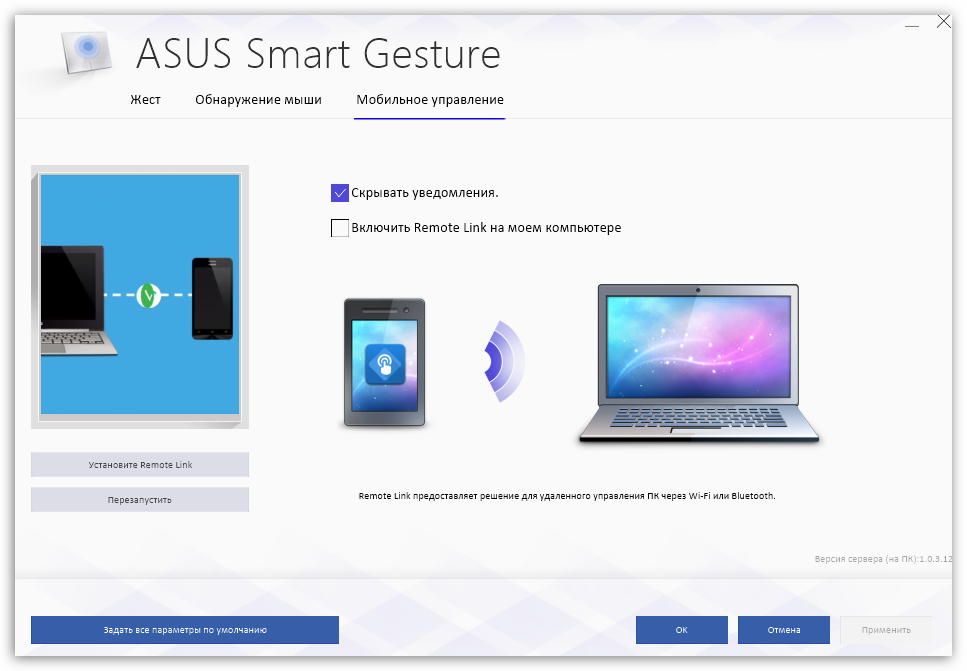
Tämän ohjelman hyödyllisyys
ASUS Smart Gesture on tärkeä työkalu, joka tulisi asentaa kaikkiin Asus-kannettaviin. Tämä ohjelma tarjoaa oikea toiminta kosketuslevy (ilman sitä vain kohdistimen liikkuminen ja hiiren vasen napsautus ovat mahdollisia), ja tuo myös lisäominaisuuksia"älykäs" väärien positiivisten havaitseminen ja älypuhelimen käyttö kannettavan tietokoneen kosketuslevynä.
Poista ehdottomasti Tämä ohjelma Se ei ole sen arvoista - siitä on varmasti hyötyä sinulle.
Jos et ole löytänyt vastaavaa työkalua kannettavalle tietokoneellesi, voit hankkia sen yhdessä kosketuslevyn ohjaimien kanssa, jotka voidaan ladata viralliselta Asus-sivustolta erityisesti kannettavan tietokoneen mallille ja versiolle. käyttöjärjestelmä. Kun olet asentanut ajurit, käynnistä tietokone uudelleen, minkä jälkeen apuohjelma on valmis toimimaan.
 Hei kaikille Tänään vierailemme Asus ohjelma Smart Gesture, tutkimme sitä saadaksemme selville, millainen ohjelma se on, onko se tarpeen tai voidaanko se poistaa. Yritän kirjoittaa kaiken, minkä voin ja kaiken tiedon, jonka löydän, ja kirjoitan myös ajatukseni tästä asiasta.
Hei kaikille Tänään vierailemme Asus ohjelma Smart Gesture, tutkimme sitä saadaksemme selville, millainen ohjelma se on, onko se tarpeen tai voidaanko se poistaa. Yritän kirjoittaa kaiken, minkä voin ja kaiken tiedon, jonka löydän, ja kirjoitan myös ajatukseni tästä asiasta.
Joten mikä on Asus Smart Gesture? Tämä on ohjelma, joka sisältää ohjaimen. Ja kaikki tämä koskee kosketuslevyä, eli näppäimistön alla olevaa kosketuspaneelia, no, tämä ohjelma on tarkoitettu yksinomaan kannettavalle tietokoneelle. Tämän ohjelman avulla kosketuslevy toimii edistyneemmin, tarkemmin. No, eli kosketuslevyn optimointiohjelma, joka on säädetty siihen tosiasiaan, että ohjelma on Asukselta.
Asus Smart Gesture tekee siitä, että kosketuslevy ymmärtää enemmän eleitä, no, siellä on kaikenlaista sormivieritystä edestakaisin, lyhyesti sanottuna kaiken on tarkoitus helpottaa työskentelyä ilman hiirtä
Jotta olisi helpompi ymmärtää, mikä on mitä, mielestäni sinun pitäisi vain katsoa tätä kuvaa:

Näetkö kuinka monta toimintoa on? Ja voit työskennellä yhdellä sormella ja kahdella tai jopa kolmella, yleensä siisti ohjelma niille, jotka haluavat työskennellä sormillaan.
Voit myös mukauttaa kosketuslevyn painikkeita, niitä, jotka menevät suoraan kosketuslevyn jälkeen (saatavilla melkein kaikissa kannettavissa tietokoneissa, jopa vanhoissa):
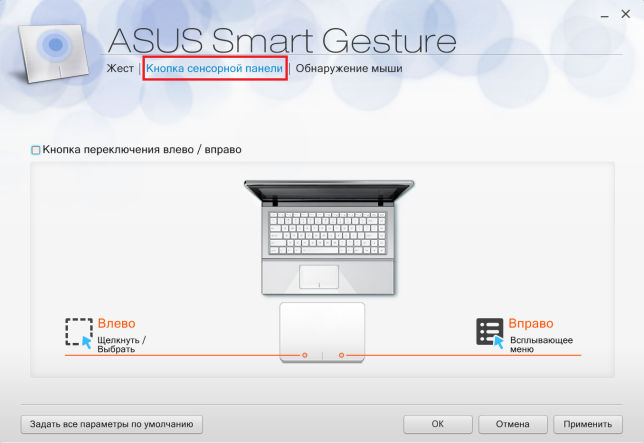
Voit myös ottaa vaihtoehdon käyttöön, jolloin tämä kosketuslevy poistetaan käytöstä, kun liität hiiren:
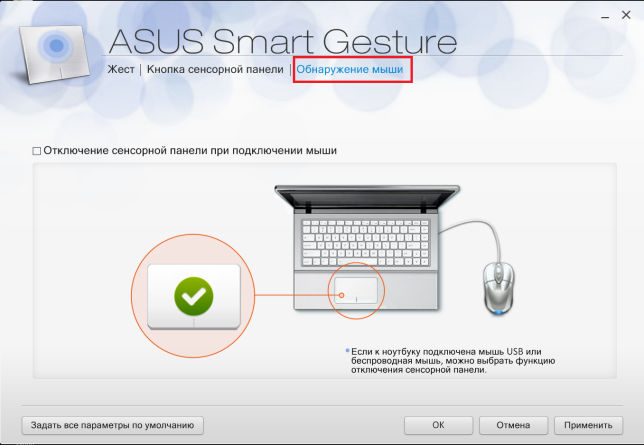
Yleisesti ottaen tämä vaihtoehto pitäisi mielestäni ottaa käyttöön välittömästi. No, koska en ymmärrä miksi tarvitset kosketuslevyn, jos sinulla on hiiri...
Asus itse neuvoo ensin päivittämään jonkin ATK-ohjaimen ja sitten asentamaan Asus Smart Gesturen. Mutta kerron sinulle vielä enemmän, saattaa olla, että sinulla oli jo tämä ohjelma asennettuna. Eli se asensi itsensä. Luuletko ihmeitä? Ei onnistu! Se on vain, että Windows lataa paitsi ohjaimia myös lisäohjelmistoa Jotta tietyt laitteet toimisivat entistä paremmin, tämä koskee myös kosketuslevyä
No, mitä muuta voin sanoa? Näyttää myös siltä, että tämä ohjelma voi auttaa hallitsemaan kannettavaa tietokonettasi älypuhelimella:

Ymmärtääkseni tähän käytetään Bluetooth-tiedonsiirtostandardia.
Mutta vaihtoehtoinen ohjelma on Elan Smart-Pad, kuten näet, ohjelma näyttää hieman vaatimattomammalta:
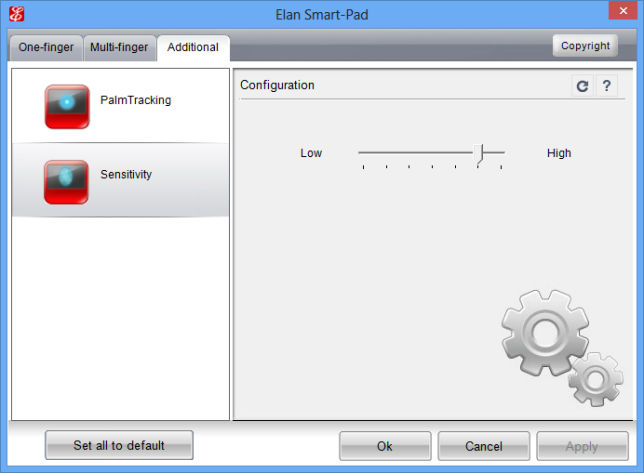
Ja siellä on vähemmän toimintoja. Mutta näytin tämän vain esimerkkinä. Nämä ohjelmat eivät voi korvata toisiaan millään tavalla!
Ja tältä kosketuslevy näyttää Laitehallinnassa:

Windows 10:ssä voit avata laitehallinnan erittäin helposti ja nopeasti, pidä vain Win + X painettuna ja valitse haluamasi kohta valikosta!
Mutta tässä kuvassa näemme ei aivan miellyttävän tilanteen, käy ilmi, että Asus Smart Gesture -ohjelma voi ladata prosessoria hieman:

Jos se latautuu myös sinulle, niin ratkaisun etsiminen Internetistä on tietysti hyvä, MUTTA on parempi olla unohtamatta kirjoittaa myös Asus-tukeen, jotta he voivat vastata mitä tapahtuu!
Ja tässä on ohjelman kuvake lokerossa:

No, jäljellä on vain näyttää kuinka poistaa Asus ohjelmaÄlykäs ele, mutta sanon heti, että en suosittele tekemään sitä vain sillä tavalla. Mieti tarkkaan, jos et esimerkiksi KOSKAAN käytä kosketuslevyä (ja kun minulla oli kannettava tietokone, en koskaan käyttänyt sitä), niin tässä tapauksessa on todella parempi poistaa ohjelma
Yleensä suosittelen tutustumaan asennuksen poistoohjelmaan, se poistaa ohjelman ja kaikki sen jättämät roskat, sitten se myös poistetaan.
No, nyt kuinka poistaa se ilman ohjelmia. Joten ensin sinun on avattava Käynnistä-valikko ja valittava sieltä Ohjauspaneeli:

Jos sinulla on Windows 10, tämä on hienoa, mutta tämä kohde on toisessa valikossa, joten avaa se pitämällä Win + X -painikkeita painettuna!
Sitten sinun on käynnistettävä Ohjelmat ja ominaisuudet -kuvake:

Näyttöön tulee seuraava ikkuna, jossa on kaikki asennetut ohjelmat:
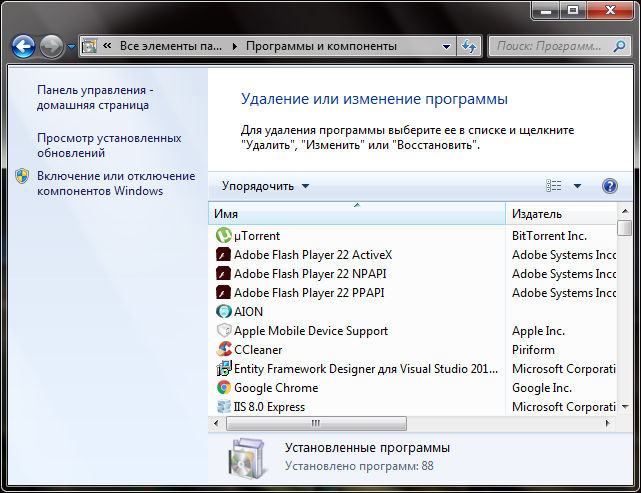
Täältä sinun on löydettävä Asus Smart Gesture -ohjelma, napsauta sitä oikealla painikkeella ja valitse Poista. Napsauta sitten Seuraava tai Seuraava ja seuraa ohjeita, kaikki toimii siellä, mikään ei ole monimutkaista. Olisin näyttänyt kuinka tämä tehdään, mutta tämä ohjelma ei halunnut asentaa minulle, koska minulla ei ole Asus-kannettavaa. Ja siksi näytän mielelläni
31.08.2016






